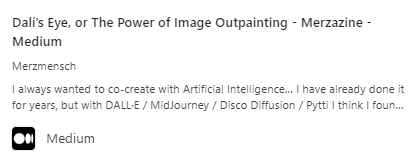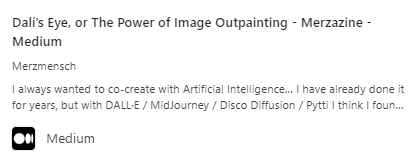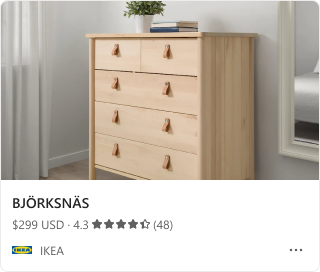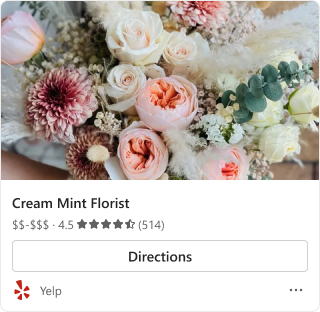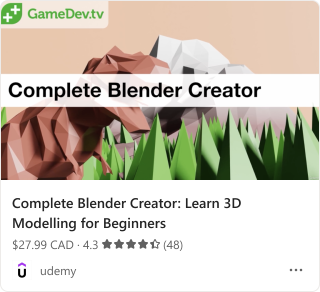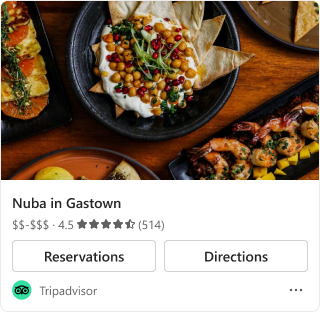A forma mais comum de partilhar conteúdos no Microsoft Teams é através de ligações. Para qualquer ligação, o Teams revela uma pré-visualização da ligação num Cartão Ajustável com as informações, como imagem, título e descrição. Pode utilizar os metadados schema.org e os modelos de micro-capacidade para mostrar pré-visualizações avançadas das suas ligações sem instalar a sua aplicação no Microsoft Teams.
Segue-se um exemplo de código JSON para o modelo de Artigo:
{
"type": "AdaptiveCard",
"$schema": "http://adaptivecards.io/schemas/adaptive-card.json",
"version": "1.4",
"body":
[
{
"type": "Container",
"$when": "${image != null}",
"backgroundImage":
{
"url": "${image}",
"horizontalAlignment": "Center",
"verticalAlignment": "Center"
},
"minHeight": "180px",
"bleed": true,
"items":
[]
},
{
"type": "TextBlock",
"$when": "${name != null}",
"text": "${name}",
"size": "Medium",
"weight": "Bolder",
"wrap": true,
"spacing": "Small",
"maxLines": 2
},
{
"type": "TextBlock",
"$when": "${name == null && headline != null}",
"text": "${headline}",
"size": "Medium",
"weight": "Bolder",
"wrap": true,
"spacing": "Small",
"maxLines": 2
},
{
"type": "TextBlock",
"$when": "${creator != null}",
"text": "${creator}",
"isSubtle": true,
"spacing": "Small",
"size": "Small"
},
{
"type": "TextBlock",
"$when": "${description != null}",
"text": "${description}",
"isSubtle": true,
"spacing": "Small",
"wrap": true,
"maxLines": 2,
"size": "Small"
}
],
"selectAction":
{
"type": "Action.OpenUrl",
"url": "${url}"
}
}
| Propriedade |
Descrição |
@type |
Artigo |
| imagem |
URL da imagem de para o artigo. |
| nome |
Nome do autor. |
| cabeçalho |
Título do artigo. |
| criador |
Autor do artigo. |
| url |
URL do site oficial do artigo. |
Exemplo da experiência de desfraldamento do tipo de artigo: 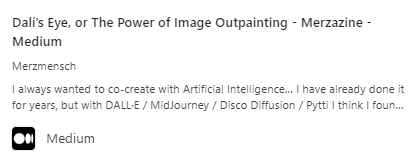
Segue-se um exemplo de código JSON para o Modelo de produto:
{
"type": "AdaptiveCard",
"$schema": "http://adaptivecards.io/schemas/adaptive-card.json",
"version": "1.4",
"body":
[
{
"type": "Container",
"$when": "${image != null}",
"backgroundImage":
{
"url": "${image}",
"horizontalAlignment": "Center",
"verticalAlignment": "Center"
},
"minHeight": "180px",
"bleed": true,
"items":
[]
},
{
"type": "TextBlock",
"$when": "${name != null}",
"text": "${name}",
"size": "Medium",
"weight": "Bolder",
"wrap": true,
"spacing": "Small",
"maxLines": 2
},
{
"type": "TextBlock",
"$when": "${offers.price != null}",
"text": "${offers.price} ${offers.priceCurrency}",
"isSubtle": true,
"spacing": "Small",
"size": "Small"
}
],
"selectAction":
{
"type": "Action.OpenUrl",
"url": "${url}"
}
}
| Propriedade |
Descrição |
@type |
Produto |
| imagem |
URL da imagem de para o produto. |
| nome |
Nome do produto. |
| offers.price |
Preço do produto. |
| offers.priceCurrency |
Moeda do Produto. |
| url |
URL do site do produto. |
Exemplo da experiência de desfraldamento do tipo de produto:
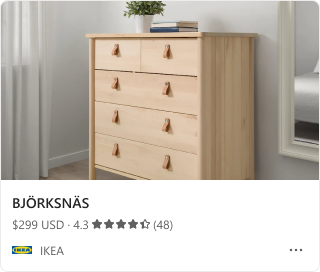
Segue-se um exemplo de código JSON para o Modelo de evento:
{
"type": "AdaptiveCard",
"$schema": "http://adaptivecards.io/schemas/adaptive-card.json",
"version": "1.4",
"body":
[
{
"type": "Container",
"items":
[
{
"type": "Container",
"$when": "${image != null}",
"backgroundImage":
{
"url": "${image}",
"horizontalAlignment": "Center",
"verticalAlignment": "Center"
},
"items":
[],
"minHeight": "180px",
"bleed": true
},
{
"type": "TextBlock",
"$when": "${name != null}",
"text": "${name}",
"size": "Medium",
"weight": "Bolder",
"wrap": true,
"spacing": "Small",
"maxLines": 2
},
{
"type": "TextBlock",
"$when": "${startDate != null}",
"text": "${formatDateTime(startDate, 'ddd, MMM d, yyyy')} at ${formatDateTime(startDate, 'h:mm tt')}",
"isSubtle": true,
"spacing": "Small",
"size": "Small"
},
{
"type": "TextBlock",
"$when": "${address != null}",
"text": "${address}",
"isSubtle": true,
"spacing": "Small",
"size": "Small"
}
],
"spacing": "None",
"selectAction":
{
"type": "Action.OpenUrl",
"url": "${url}"
}
},
{
"type": "ActionSet",
"actions":
[
{
"type": "Action.OpenUrl",
"title": "Tickets",
"url": "${url}"
},
{
"type": "Action.OpenUrl",
"title": "Directions",
"url": "https://www.bing.com/maps/directions?rtp=adr.~pos.${geo.latitude}_${geo.longitude}"
}
],
"$when": "${url != null && geo != null}"
},
{
"type": "ActionSet",
"actions":
[
{
"type": "Action.OpenUrl",
"title": "Tickets",
"url": "${url}"
}
],
"$when": "${url != null && geo == null}"
},
{
"type": "ActionSet",
"actions":
[
{
"type": "Action.OpenUrl",
"title": "Directions",
"url": "https://www.bing.com/maps/directions?rtp=adr.~pos.${geo.latitude}_${geo.longitude}"
}
],
"$when": "${geo != null && url == null}"
}
]
}
| Propriedade |
Descrição |
@type |
Evento |
| imagem |
URL da imagem de para o evento. |
| nome |
Nome do evento. |
| startDate |
Data e hora de início do evento no formato ISO 8601 . |
| address |
Endereço do evento. |
| geo.latitude |
Latitude da localização do evento. |
| url |
URL do site oficial do evento. |
| geo.longitude |
Longitude da localização do evento. |
Exemplo da experiência de desfraldamento do tipo de evento:

Segue-se um exemplo de código JSON para o modelo de negócio Local:
{
"type": "AdaptiveCard",
"$schema": "http://adaptivecards.io/schemas/adaptive-card.json",
"version": "1.4",
"body":
[
{
"type": "Container",
"items":
[
{
"type": "Container",
"$when": "${image != null}",
"backgroundImage":
{
"url": "${image}",
"horizontalAlignment": "Center",
"verticalAlignment": "Center"
},
"minHeight": "180px",
"bleed": true,
"items":
[]
},
{
"type": "TextBlock",
"$when": "${name != null}",
"text": "${name}",
"size": "Medium",
"weight": "Bolder",
"wrap": true,
"spacing": "Small",
"maxLines": 2
},
{
"type": "ColumnSet",
"columns":
[
{
"type": "Column",
"width": "auto",
"items":
[
{
"type": "TextBlock",
"text": "${if(priceRange != null, priceRange + ' ·', '')} ${aggregateRating.ratingValue} ★☆☆☆☆ ${if(aggregateRating.reviewCount != null, '(' + aggregateRating.reviewCount + ')', '')}${if(aggregateRating.reviewCount == null && aggregateRating.ratingCount != null, '(' + aggregateRating.ratingCount + ')', '')}",
"isSubtle": true,
"spacing": "None",
"$when": "${float(aggregateRating.ratingValue) >= 1 && float(aggregateRating.ratingValue) < 2}",
"size": "Small",
"wrap": true
},
{
"type": "TextBlock",
"text": "${if(priceRange != null, priceRange + ' ·', '')} ${aggregateRating.ratingValue} ★★☆☆☆ ${if(aggregateRating.reviewCount != null, '(' + aggregateRating.reviewCount + ')', '')}${if(aggregateRating.reviewCount == null && aggregateRating.ratingCount != null, '(' + aggregateRating.ratingCount + ')', '')}",
"isSubtle": true,
"spacing": "None",
"$when": "${float(aggregateRating.ratingValue) >= 2 && float(aggregateRating.ratingValue) < 3}",
"size": "Small",
"wrap": true
},
{
"type": "TextBlock",
"text": "${if(priceRange != null, priceRange + ' ·', '')} ${aggregateRating.ratingValue} ★★★☆☆ ${if(aggregateRating.reviewCount != null, '(' + aggregateRating.reviewCount + ')', '')}${if(aggregateRating.reviewCount == null && aggregateRating.ratingCount != null, '(' + aggregateRating.ratingCount + ')', '')}",
"isSubtle": true,
"spacing": "None",
"$when": "${float(aggregateRating.ratingValue) >= 3 && float(aggregateRating.ratingValue) < 4}",
"size": "Small",
"wrap": true
},
{
"type": "TextBlock",
"text": "${if(priceRange != null, priceRange + ' ·', '')} ${aggregateRating.ratingValue} ★★★★☆ ${if(aggregateRating.reviewCount != null, '(' + aggregateRating.reviewCount + ')', '')}${if(aggregateRating.reviewCount == null && aggregateRating.ratingCount != null, '(' + aggregateRating.ratingCount + ')', '')}",
"isSubtle": true,
"spacing": "None",
"$when": "${float(aggregateRating.ratingValue) >= 4 && float(aggregateRating.ratingValue) < 5}",
"size": "Small",
"wrap": true
},
{
"type": "TextBlock",
"text": "${if(priceRange != null, priceRange + ' ·', '')} ${aggregateRating.ratingValue} ★★★★★ ${if(aggregateRating.reviewCount != null, '(' + aggregateRating.reviewCount + ')', '')}${if(aggregateRating.reviewCount == null && aggregateRating.ratingCount != null, '(' + aggregateRating.ratingCount + ')', '')}",
"isSubtle": true,
"spacing": "None",
"$when": "${float(aggregateRating.ratingValue) >= 5}",
"size": "Small",
"wrap": true
},
{
"type": "TextBlock",
"text": "${priceRange}",
"isSubtle": true,
"spacing": "None",
"$when": "${aggregateRating == null && priceRange != null}",
"size": "Small",
"wrap": true
}
],
"spacing": "Small"
}
],
"spacing": "Small"
},
{
"type": "TextBlock",
"text": "${address}",
"$when": "${address != null}",
"isSubtle": true,
"spacing": "Small",
"size": "Small"
}
],
"spacing": "None",
"selectAction":
{
"type": "Action.OpenUrl",
"url": "${url}"
}
},
{
"type": "ActionSet",
"actions":
[
{
"type": "Action.OpenUrl",
"title": "Directions",
"url": "https://www.bing.com/maps/directions?rtp=adr.~pos.${geo.latitude}_${geo.longitude}"
}
],
"$when": "${geo != null}"
},
{
"type": "TextBlock",
"text": "[See more on web](${bingSearchUrl})",
"wrap": true,
"spacing": "Small",
"$when": "${bingSearchUrl != null}"
}
]
}
| Propriedade |
Descrição |
@type |
Empresa local |
| imagem |
URL da imagem de para a empresa. |
| nome |
Nome da empresa. |
| aggregateRating.ratingValue |
Classificação Média da empresa. |
| address |
Endereço físico da empresa. |
| geo.latitude |
Latitude da localização comercial. |
| geo.longitude |
Longitude da localização comercial. |
| aggregateRating.reviewCount |
Número médio de críticas para a empresa. |
| aggregateRating.ratingCount |
Número médio de classificações para a empresa. |
| menu |
O menu real como uma representação estruturada, como texto ou um URL do menu. |
| priceRange |
O intervalo de preços do negócio. Por exemplo, $$$. |
Exemplo da experiência de desfraldamento do tipo de negócio local:
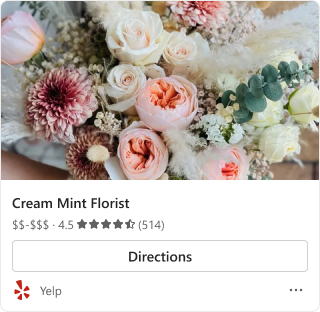
Segue-se um exemplo de código JSON para o modelo Educação:
{
"type": "AdaptiveCard",
"$schema": "http://adaptivecards.io/schemas/adaptive-card.json",
"version": "1.4",
"body":
[
{
"type": "Container",
"$when": "${image != null}",
"backgroundImage":
{
"url": "${image}",
"horizontalAlignment": "Center",
"verticalAlignment": "Center"
},
"minHeight": "180px",
"bleed": true,
"items":
[]
},
{
"type": "TextBlock",
"$when": "${name != null}",
"text": "${name}",
"size": "Medium",
"weight": "Bolder",
"wrap": true,
"spacing": "Small",
"maxLines": 2
},
{
"type": "ColumnSet",
"columns":
[
{
"type": "Column",
"width": "auto",
"items":
[
{
"type": "TextBlock",
"text": "${if(priceRange != null, priceRange + ' ·', '')} ${aggregateRating.ratingValue} ★☆☆☆☆ ${if(aggregateRating.reviewCount != null, '(' + aggregateRating.reviewCount + ')', '')}${if(aggregateRating.reviewCount == null && aggregateRating.ratingCount != null, '(' + aggregateRating.ratingCount + ')', '')}",
"isSubtle": true,
"spacing": "None",
"$when": "${float(aggregateRating.ratingValue) >= 1 && float(aggregateRating.ratingValue) < 2}",
"size": "Small",
"wrap": true
},
{
"type": "TextBlock",
"text": "${if(priceRange != null, priceRange + ' ·', '')} ${aggregateRating.ratingValue} ★★☆☆☆ ${if(aggregateRating.reviewCount != null, '(' + aggregateRating.reviewCount + ')', '')}${if(aggregateRating.reviewCount == null && aggregateRating.ratingCount != null, '(' + aggregateRating.ratingCount + ')', '')}",
"isSubtle": true,
"spacing": "None",
"$when": "${float(aggregateRating.ratingValue) >= 2 && float(aggregateRating.ratingValue) < 3}",
"size": "Small",
"wrap": true
},
{
"type": "TextBlock",
"text": "${if(priceRange != null, priceRange + ' ·', '')} ${aggregateRating.ratingValue} ★★★☆☆ ${if(aggregateRating.reviewCount != null, '(' + aggregateRating.reviewCount + ')', '')}${if(aggregateRating.reviewCount == null && aggregateRating.ratingCount != null, '(' + aggregateRating.ratingCount + ')', '')}",
"isSubtle": true,
"spacing": "None",
"$when": "${float(aggregateRating.ratingValue) >= 3 && float(aggregateRating.ratingValue) < 4}",
"size": "Small",
"wrap": true
},
{
"type": "TextBlock",
"text": "${if(priceRange != null, priceRange + ' ·', '')} ${aggregateRating.ratingValue} ★★★★☆ ${if(aggregateRating.reviewCount != null, '(' + aggregateRating.reviewCount + ')', '')}${if(aggregateRating.reviewCount == null && aggregateRating.ratingCount != null, '(' + aggregateRating.ratingCount + ')', '')}",
"isSubtle": true,
"spacing": "None",
"$when": "${float(aggregateRating.ratingValue) >= 4 && float(aggregateRating.ratingValue) < 5}",
"size": "Small",
"wrap": true
},
{
"type": "TextBlock",
"text": "${if(priceRange != null, priceRange + ' ·', '')} ${aggregateRating.ratingValue} ★★★★★ ${if(aggregateRating.reviewCount != null, '(' + aggregateRating.reviewCount + ')', '')}${if(aggregateRating.reviewCount == null && aggregateRating.ratingCount != null, '(' + aggregateRating.ratingCount + ')', '')}",
"isSubtle": true,
"spacing": "None",
"$when": "${float(aggregateRating.ratingValue) >= 5}",
"size": "Small",
"wrap": true
},
{
"type": "TextBlock",
"text": "${priceRange}",
"isSubtle": true,
"spacing": "None",
"$when": "${aggregateRating == null && priceRange != null}",
"size": "Small",
"wrap": true
}
],
"spacing": "Small"
}
],
"spacing": "Small"
}
],
"selectAction":
{
"type": "Action.OpenUrl",
"url": "${url}"
}
}
| Propriedade |
Descrição |
@type |
Curso |
| imagem |
URL da imagem de para o curso. |
| nome |
Nome do curso. |
| priceRange |
Preço do curso. |
| aggregateRating.ratingValue |
Classificação média do curso. |
| description |
Resumo sobre o curso. |
| url |
URL do site do curso. |
| aggregateRating.reviewCount |
Número médio de críticas para o curso. |
| aggregateRating.ratingCount |
Número médio de classificações para o curso. |
Exemplo da experiência de desfraldamento do tipo de curso:
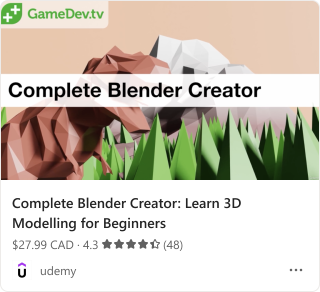
Segue-se um exemplo de código JSON para o modelo Restaurante:
{
"type": "AdaptiveCard",
"$schema": "http://adaptivecards.io/schemas/adaptive-card.json",
"version": "1.4",
"body":
[
{
"type": "Container",
"items":
[
{
"type": "Container",
"$when": "${image != null}",
"backgroundImage":
{
"url": "${image}",
"horizontalAlignment": "Center",
"verticalAlignment": "Center"
},
"minHeight": "180px",
"bleed": true,
"items":
[]
},
{
"type": "TextBlock",
"$when": "${name != null}",
"text": "${name}",
"size": "Medium",
"weight": "Bolder",
"wrap": true,
"spacing": "Small",
"maxLines": 2
},
{
"type": "ColumnSet",
"columns":
[
{
"type": "Column",
"width": "auto",
"items":
[
{
"type": "TextBlock",
"text": "${if(priceRange != null, priceRange + ' ·', '')} ${aggregateRating.ratingValue} ★☆☆☆☆ ${if(aggregateRating.reviewCount != null, '(' + aggregateRating.reviewCount + ')', '')}${if(aggregateRating.reviewCount == null && aggregateRating.ratingCount != null, '(' + aggregateRating.ratingCount + ')', '')}",
"isSubtle": true,
"spacing": "None",
"$when": "${float(aggregateRating.ratingValue) >= 1 && float(aggregateRating.ratingValue) < 2}",
"size": "Small",
"wrap": true
},
{
"type": "TextBlock",
"text": "${if(priceRange != null, priceRange + ' ·', '')} ${aggregateRating.ratingValue} ★★☆☆☆ ${if(aggregateRating.reviewCount != null, '(' + aggregateRating.reviewCount + ')', '')}${if(aggregateRating.reviewCount == null && aggregateRating.ratingCount != null, '(' + aggregateRating.ratingCount + ')', '')}",
"isSubtle": true,
"spacing": "None",
"$when": "${float(aggregateRating.ratingValue) >= 2 && float(aggregateRating.ratingValue) < 3}",
"size": "Small",
"wrap": true
},
{
"type": "TextBlock",
"text": "${if(priceRange != null, priceRange + ' ·', '')} ${aggregateRating.ratingValue} ★★★☆☆ ${if(aggregateRating.reviewCount != null, '(' + aggregateRating.reviewCount + ')', '')}${if(aggregateRating.reviewCount == null && aggregateRating.ratingCount != null, '(' + aggregateRating.ratingCount + ')', '')}",
"isSubtle": true,
"spacing": "None",
"$when": "${float(aggregateRating.ratingValue) >= 3 && float(aggregateRating.ratingValue) < 4}",
"size": "Small",
"wrap": true
},
{
"type": "TextBlock",
"text": "${if(priceRange != null, priceRange + ' ·', '')} ${aggregateRating.ratingValue} ★★★★☆ ${if(aggregateRating.reviewCount != null, '(' + aggregateRating.reviewCount + ')', '')}${if(aggregateRating.reviewCount == null && aggregateRating.ratingCount != null, '(' + aggregateRating.ratingCount + ')', '')}",
"isSubtle": true,
"spacing": "None",
"$when": "${float(aggregateRating.ratingValue) >= 4 && float(aggregateRating.ratingValue) < 5}",
"size": "Small",
"wrap": true
},
{
"type": "TextBlock",
"text": "${if(priceRange != null, priceRange + ' ·', '')} ${aggregateRating.ratingValue} ★★★★★ ${if(aggregateRating.reviewCount != null, '(' + aggregateRating.reviewCount + ')', '')}${if(aggregateRating.reviewCount == null && aggregateRating.ratingCount != null, '(' + aggregateRating.ratingCount + ')', '')}",
"isSubtle": true,
"spacing": "None",
"$when": "${float(aggregateRating.ratingValue) >= 5}",
"size": "Small",
"wrap": true
},
{
"type": "TextBlock",
"text": "${priceRange}",
"isSubtle": true,
"spacing": "None",
"$when": "${aggregateRating == null && priceRange != null}",
"size": "Small",
"wrap": true
}
],
"spacing": "Small"
}
],
"spacing": "Small"
},
{
"type": "TextBlock",
"text": "${address}",
"$when": "${address != null}",
"isSubtle": true,
"spacing": "Small",
"size": "Small",
"wrap": true
}
],
"spacing": "None",
"selectAction":
{
"type": "Action.OpenUrl",
"url": "${url}"
}
},
{
"type": "ActionSet",
"actions":
[
{
"type": "Action.OpenUrl",
"title": "Menu",
"url": "${menu}"
},
{
"type": "Action.OpenUrl",
"title": "Reservations",
"url": "${url}"
}
],
"$when": "${menu != null && url != null}"
},
{
"type": "ActionSet",
"actions":
[
{
"type": "Action.OpenUrl",
"title": "Menu",
"url": "${menu}"
},
{
"type": "Action.OpenUrl",
"title": "Directions",
"url": "https://www.bing.com/maps/directions?rtp=adr.~pos.${geo.latitude}_${geo.longitude}"
}
],
"$when": "${menu != null && geo != null && url == null}"
},
{
"type": "ActionSet",
"actions":
[
{
"type": "Action.OpenUrl",
"title": "Reservations",
"url": "${url}"
},
{
"type": "Action.OpenUrl",
"title": "Directions",
"url": "https://www.bing.com/maps/directions?rtp=adr.~pos.${geo.latitude}_${geo.longitude}"
}
],
"$when": "${geo != null && url != null && menu == null}"
},
{
"type": "ActionSet",
"actions":
[
{
"type": "Action.OpenUrl",
"title": "Menu",
"url": "${menu}"
}
],
"$when": "${menu != null && url == null && geo == null}"
},
{
"type": "ActionSet",
"actions":
[
{
"type": "Action.OpenUrl",
"title": "Reservations",
"url": "${url}"
}
],
"$when": "${url != null && menu == null && geo == null}"
},
{
"type": "ActionSet",
"actions":
[
{
"type": "Action.OpenUrl",
"title": "Directions",
"url": "https://www.bing.com/maps/directions?rtp=adr.~pos.${geo.latitude}_${geo.longitude}"
}
],
"$when": "${geo != null && menu == null && url == null}"
},
{
"type": "TextBlock",
"text": "[See more on web](${bingSearchUrl})",
"wrap": true,
"spacing": "Small",
"$when": "${bingSearchUrl != null}"
}
]
}
| Propriedade |
Descrição |
@type |
Restaurante |
| imagem |
URL da imagem de para o restaurante. |
| nome |
Nome do autor. |
| priceRange |
Intervalo de preços do restaurante. |
| aggregateRating.ratingValue |
Classificação Média do restaurante. |
| address |
Endereço físico do restaurante. |
| url |
Ligação para o site do restaurante. |
| aggregateRating.reviewCount |
Número médio de avaliações para o restaurante. |
| aggregateRating.ratingCount |
Número médio de classificações para o restaurante. |
| streetAddress |
A morada do restaurante |
Exemplo da experiência de desfraldamento do tipo de restaurante: 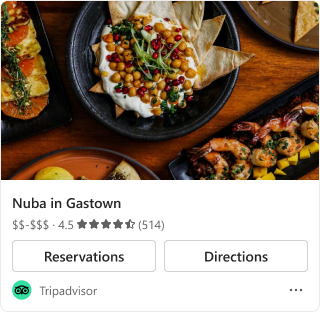
Segue-se um exemplo de metadados de esquema mapeados para a pré-visualização avançada de um Cartão Ajustável: